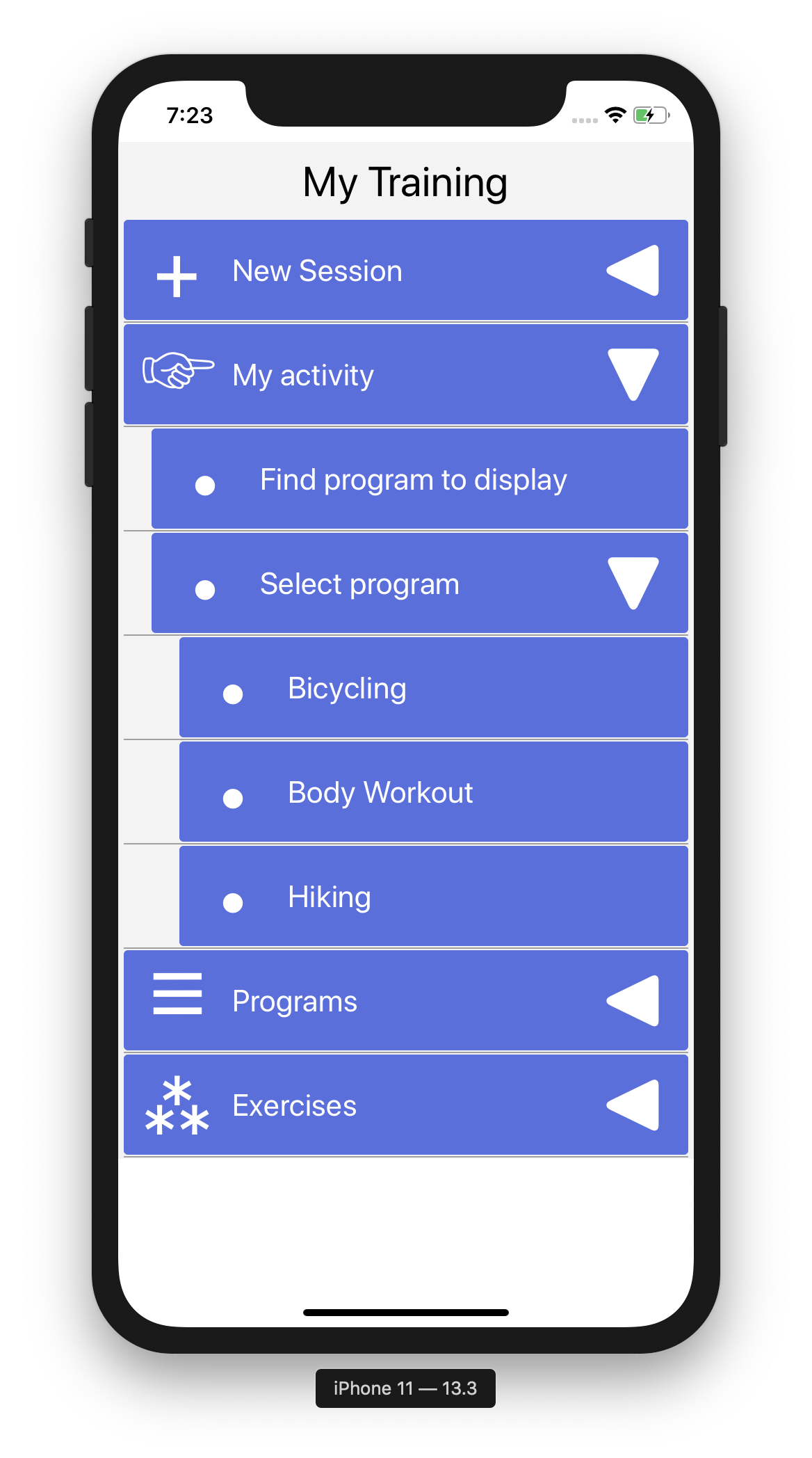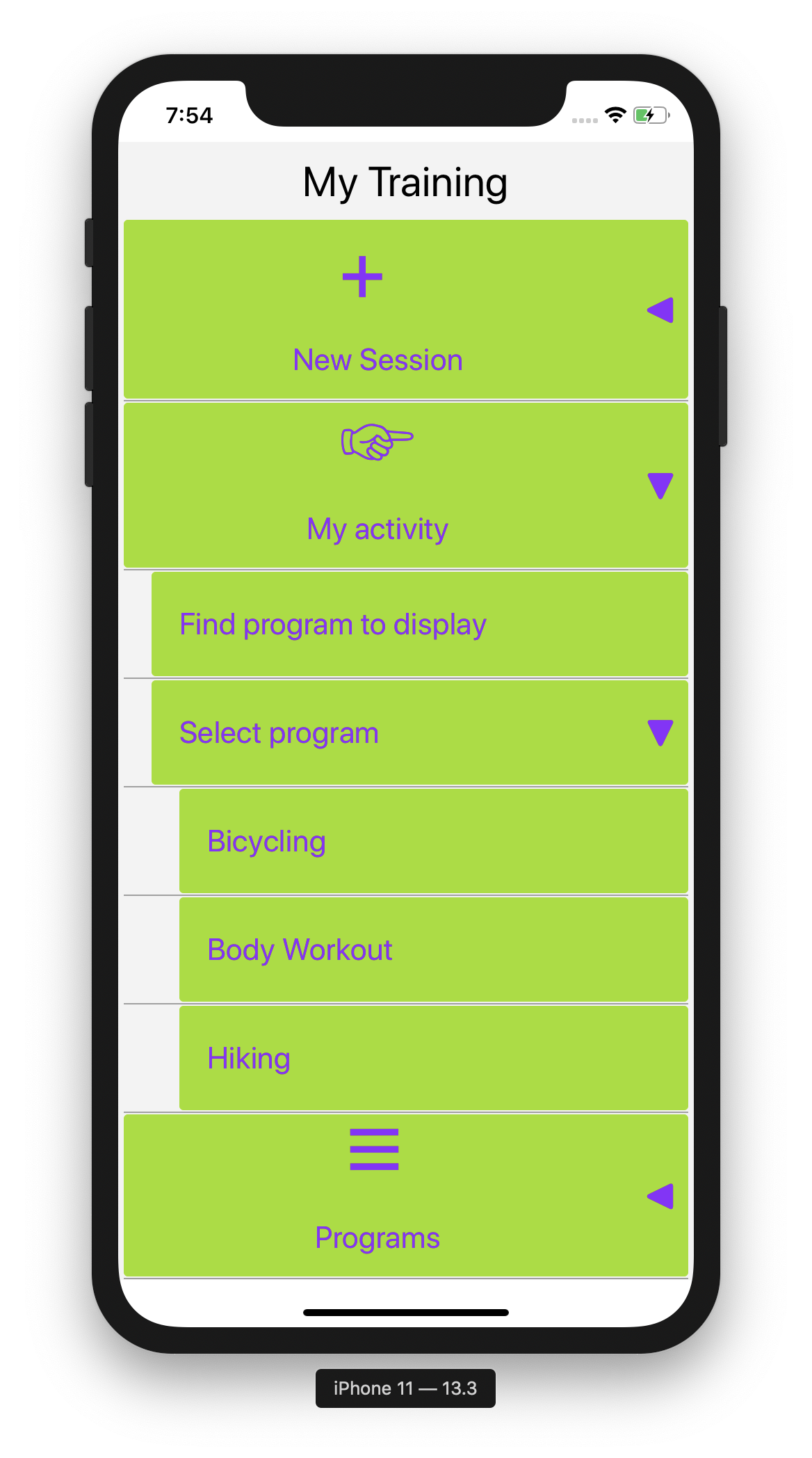react-native-tree-menu-simple
A simple and flexible screen menu for react-native apps.
The menu structure is defined as a Javascript object in code or in a separate json file. The menu is styled with a settings object. By default unicode symbols are used as icons for the menu items and for the open/close icons. Alternatively menu items may be customised using whatever icon or image required.
Table of Contents
- Installation
- Use
- Custom menu items
- Settings
- Example with customRenderer and react-native-vector-icons
Installation
npm install react-native-tree-menu-simple
Use
Example use:
import {TreeMenu} from 'react-native-tree-menu-simple';
class App extends Component {
constructor(props, context) {
super(props, context);
}
onMenuItemClick(menuItem) {
switch (menuItem.id) {
case 'id_new_session':
console.log('CLICK:' + menuItem.name);
break;
case 'id_activity':
console.log('CLICK:' + menuItem.name);
break;
case 'id_programs':
console.log('CLICK:' + menuItem.name);
break;
}
}
render() {
// Menu structure:
const menuData = require('./exercisemenu.json');
// Generic menu item settings:
let menuItemSettings = {
closeOthersOnOpen: true,
defaultIcon: '\u2022',
itemOpenCloseIcon: 'right',
itemTextStyle: {
fontSize: 22,
color: '#ffffff',
textAlign: 'left',
marginLeft: 0,
},
itemStyle: {
backgroundColor: '#596be0',
marginBottom: 0,
marginTop: 0,
marginLeft: 4,
marginRight: 4,
borderRadius: 3,
},
itemShowIcon: true,
itemIconSize: 60,
itemIconColor: '#FFFFFF',
itemOpenCloseIconColor: '#ffffff',
iconStyle: {},
itemSeparator: true,
itemSeparatorColor: '#A0A0A0',
itemSeparatorMarginTop: 1,
itemSeparatorMarginBottom: 1,
itemSeparatorMarginLeft: 4,
itemSeparatorMarginRight: 4,
itemIndentValue: 20,
};
return (
<TreeMenu
menuData={menuData}
menuItemSettings={menuItemSettings}
itemClickHandler={item => this.onMenuItemClick(item)}
/>
);
}
}The exercisemenu.json file:
{
"openMenuItemIcon": "\u25C0",
"closeMenuItemIcon": "\u25BC",
"menu":
[
{
"id": "id_new_session",
"icon": "\u002B",
"name": "New Session",
"subItems": [
{
"id": "id_new_session_find_program",
"name": "Find program",
"subItems": []
},
{
"id": "id_new_session_select_program",
"icon": "\u2022",
"name": "Select program",
"subItems": [
{
"id": "id_new_session_select_program1",
"icon": "\u2022",
"name": "Bicycling",
"subItems": []
},
{
"id": "id_new_session_select_program2",
"icon": "\u2022",
"name": "Body workout",
"subItems": []
},
{
"id": "id_new_session_select_program3",
"icon": "\u2022",
"name": "Hiking",
"subItems": []
}
]
}
]
},
{
"id": "id_activity",
"icon": "\u261E",
"name": "My activity",
"subItems": [
{
"id": "id_activity_find_program",
"icon": "\u2022",
"name": "Find program to display",
"subItems": []
},
{
"id": "id_activity_select_program",
"icon": "\u2022",
"name": "Select program",
"subItems": [
{
"id": "id_activity_select_program1",
"icon": "\u2022",
"name": "Bicycling",
"subItems": []
},
{
"id": "id_activity_select_program2",
"icon": "\u2022",
"name": "Body Workout",
"subItems": []
},
{
"id": "id_activity_select_program3",
"icon": "\u2022",
"name": "Hiking",
"subItems": []
}
]
}
]
},
{
"id": "id_programs",
"icon": "\u2630",
"name": "Programs",
"subItems": [
{
"id": "id_programs_select_program1",
"icon": "\u2022",
"name": "Bicycling",
"subItems": []
},
{
"id": "id_programs_select_program2",
"icon": "\u2022",
"name": "Body workout",
"subItems": []
},
{
"id": "id_programs_select_program3",
"icon": "\u2022",
"name": "Hiking",
"subItems": []
},
{
"id": "id_programs_add",
"icon": "\u2022",
"name": "Add new program",
"subItems": []
}
]
},
{
"id": "id_exercises",
"icon": "\u2042",
"name": "Exercises",
"subItems": [
{
"id": "id_exercises_add",
"icon": "\u2022",
"name": "Add new exercise",
"subItems": []
}
]
}
]
}The result i shown above.
Custom menu items
You can customize each item using useCustomItemContentRenderer and renderCustomMenuItem.
<TreeMenu
menuData={menuData}
menuItemSettings={menuItemSettings}
itemClickHandler={menuItemObject => this.onMenuItemClick(menuItemObject)}
useCustomItemContentRenderer={true}
renderCustomMenuItem={menuItemObject =>
this.renderCustomMenuItem(menuItemObject)
}
/>The renderCustomMenuItem() function will be called for each item for custom rendering.
renderCustomMenuItem(menuItemObject) {
switch (menuItemObject.id) {
case 'id_new_session':
return (<View>. . . </View>);
case 'id_activity':
return (<View>. . . </View>);
case 'id_programs':
return (<View>. . . </View>);
case 'id_exercises':
return (<View>. . . </View>);
default:
return (<View>. . . </View>);
}
}Settings
TreeView properties
| Property | Value | Description | Example |
|---|---|---|---|
| menuData | a menu data object | A Javascript object | {menuData} |
| menuItemSettings | a menu settings object | A Javascript object | {menuItemSettings} |
| itemClickHandler | a function | A callback event function | {item => this.onMenuItemClick(item)} |
| useCustomItemContentRenderer | true or false | Use customized menu items or not. Works in conjuction with renderCustomMenuItem below | |
| renderCustomMenuItem | a function | renderCustomMenuItem={menuItemObject => this.renderCustomMenuItem(menuItemObject) } |
Menu data
This is a Javscript object, specified in code or in a separate .json file (as shown above). Notice the unicode symbols used as both menu item icons and open/close menu item icons. Useful unicode symbols could, for instance, be found here Wikibooks or jrgraphix.net or similar.
Required structure (as json):
{
"openMenuItemIcon": "\u25C0",
"closeMenuItemIcon": "\u25BC",
"menu":
[
{
"id": "id_new_session",
"icon": "\u2795",
"name": "New Session",
"subItems": [
{
"id": "id_new_session_find_program",
"icon": "\u25AA",
"name": "Find program",
"showDropDownButton": true,
"subItems": [
... etc.
]
},
... etc.
]
},
{
...
}
]
} Menu settings
| Property | Description |
|---|---|
| closeOthersOnOpen | If true, other menu items at the same level are closed when the current is opened. Default is true. |
| defaultIcon | Unicode value. This is used when there is no "icon" specified for the menu items in menuData (json). |
| itemOpenCloseIcon | Where to place the open/close icon. Allowed values: 'left' or 'right'. Default is 'right'. |
| itemTextStyle | Standard react/jsx style object. |
| itemStyle | Standard react/jsx style object. |
| itemShowIcon | Show left menu icon or not. Default is true. |
| itemIconSize | Icon size. Default is 22. |
| itemIconColor | Icon color. Default is '#AAA'. |
| itemOpenCloseIconColor | Color on the open/close icons. Default is '#000'. |
| iconStyle | Standard react/jsx style object. |
| itemSeparator | Show separator line between menu items. Default is true. |
| itemSeparatorColor | Color on the separator line between menu items. Default is '#A0A0A0'. |
| itemSeparatorMarginTop | Separator line top margin. Default is 1. |
| itemSeparatorMarginBottom | Separator line bottom margin. Default is 1. |
| itemSeparatorMarginLeft | Separator line left margin. Default is 4. |
| itemSeparatorMarginRight | Separator line right margin. Default is 4. |
| itemIndentValue | Indent value. Indicates indent value for each submenu level. Default is 20. |
##Example with customRenderer and react-native-vector-icons
The menu used in combination with https://www.npmjs.com/package/react-native-vector-icons
Each menu item use different vector icons.
In this example the following menuItemSettings properties are set as follows: itemShowIcon is set to false, itemStyle:backgroundColor and itemOpenCloseIconColor is set to "#e0c437". In addition openMenuItemIcon and closeMenuItemIcon is set to "\u2190" and "\u2193" in the menuData-object (.json file).
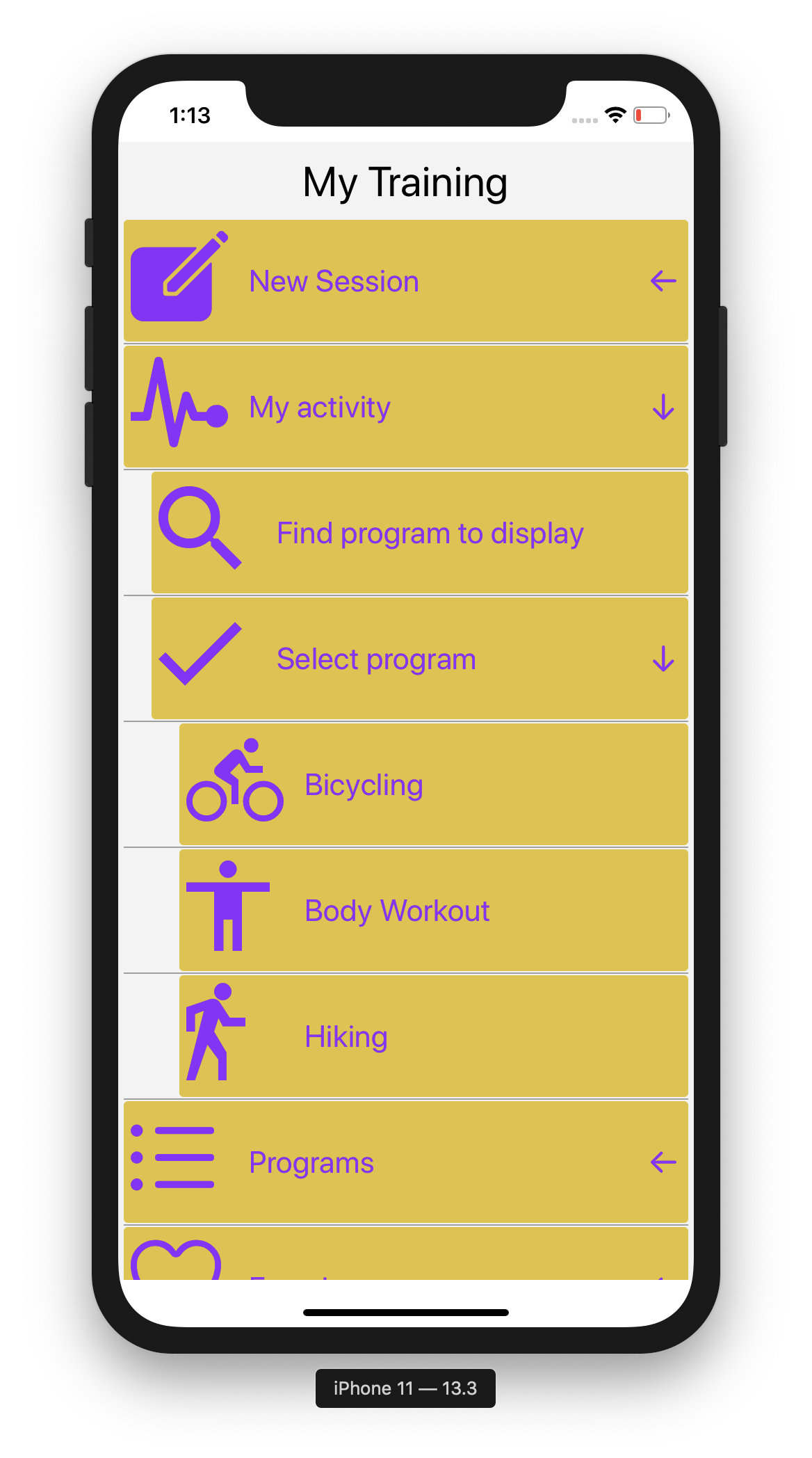
. . .
renderCustomMenuItem(menuItemObject) {
let viewStyle = {flex: 1, flexDirection: 'row', alignItems: 'center'};
let iconSize = 80;
let iconStyle = {marginLeft: 5, marginRight: 5, width: iconSize}
let color = '#900EFF';
let textStyle = {fontSize: 22, color: color};
switch (menuItemObject.id) {
case 'id_new_session':
return (<View style={[viewStyle]}><Icon style={[iconStyle]} color={color} name={'ios-create'} size={iconSize}/><Text style={[textStyle]}>{menuItemObject.name}</Text></View>);
case 'id_activity':
return (<View style={[viewStyle]}><Icon style={[iconStyle]} color={color} name={'md-pulse'} size={iconSize}/><Text style={[textStyle]}>{menuItemObject.name}</Text></View>);
case 'id_activity_find_program':
return (<View style={[viewStyle]}><Icon style={[iconStyle]} color={color} name={'md-search'} size={iconSize}/><Text style={[textStyle]}>{menuItemObject.name}</Text></View>);
case 'id_activity_select_program':
return (<View style={[viewStyle]}><Icon style={[iconStyle]} color={color} name={'md-checkmark'} size={iconSize}/><Text style={[textStyle]}>{menuItemObject.name}</Text></View>);
case 'id_activity_select_program1':
return (<View style={[viewStyle]}><Icon style={[iconStyle]} color={color} name={'md-bicycle'} size={iconSize}/><Text style={[textStyle]}>{menuItemObject.name}</Text></View>);
case 'id_activity_select_program2':
return (<View style={[viewStyle]}><Icon style={[iconStyle]} color={color} name={'md-body'} size={iconSize}/><Text style={[textStyle]}>{menuItemObject.name}</Text></View>);
case 'id_activity_select_program3':
return (<View style={[viewStyle]}><Icon style={[iconStyle]} color={color} name={'md-walk'} size={iconSize}/><Text style={[textStyle]}>{menuItemObject.name}</Text></View>);
case 'id_programs':
return (<View style={[viewStyle]}><Icon style={[iconStyle]} color={color} name={'ios-list'} size={iconSize}/><Text style={[textStyle]}>{menuItemObject.name}</Text></View>);
case 'id_exercises':
return (<View style={[viewStyle]}><Icon style={[iconStyle]} color={color} name={'ios-heart-empty'} size={iconSize}/><Text style={[textStyle]}>{menuItemObject.name}</Text></View>);
default:
return (<View style={[viewStyle]}><Icon style={[iconStyle]} color={color} name={'ios-color-wand'} size={iconSize}/><Text style={[textStyle]}>{menuItemObject.name}</Text></View>);
}
}
. . .